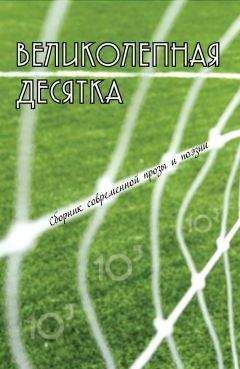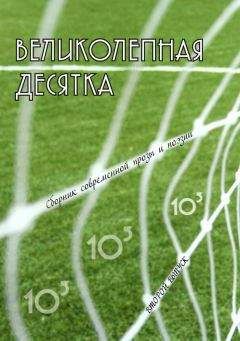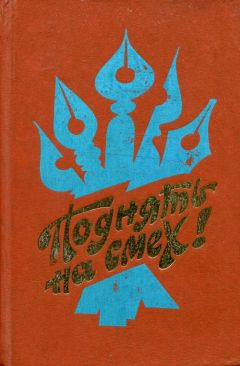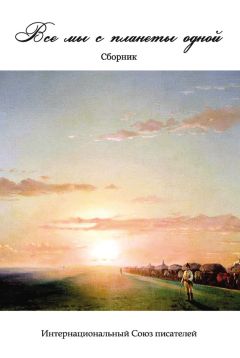Владимир Верстак - 3ds Max 2008
Материал Matte/Shadow (Матовое покрытие/тень) применяется для создания специальных эффектов в сценах преимущественно с фоном в виде растрового изображения. Вы можете назначить этот материал, чтобы сделать невидимой часть объекта или чтобы объект мог принимать тени, оставаясь при этом невидимым. Эффект применения данного материала проявляется после визуализации объекта сцены, к которому он применен.
Для создания материала Matte/Shadow (Матовое покрытие/тень) выполните следующие действия.
1. Щелкните на кнопке Type (Тип) в окне Material Editor (Редактор материалов) для вызова окна Material/Map Browser (Окно выбора материалов и карт).
2. Выберите из списка материал Matte/Shadow (Матовое покрытие/тень). В результате откроется окно диалога, в котором необходимо указать: Discard old material? (Удалить старый материал?) или Keep old material as sub-material? (Оставить старый материал в качестве компонента?).
3. Щелкните на кнопке OK. В результате в области свитков окна Material Editor (Редактор материалов) появится свиток Matte/Shadow Basic Parameters (Основные параметры матового покрытия/тени) (рис. 3.17).
Рис. 3.17. Свиток Matte/Shadow Basic Parameters (Основные параметры матового покрытия/тени)
4. В области Matte (Матовое покрытие) установите или снимите флажок Opaque Alpha (Непрозрачность в альфа-канале) в зависимости от того, хотите вы включить назначенной геометрии вывод альфа-канала визуализатора или нет.
5. При необходимости установите флажок Apply Atmosphere (Применить атмосферные эффекты) в области Atmosphere (Атмосфера), чтобы использовать режим формирования атмосферной дымки применительно к объекту с матовым материалом. Настройки области Atmosphere (Атмосфера) интегрируют матовый объект в атмосферные эффекты. Если флажок установлен, то влияние атмосферы рассчитывается в зависимости от положения, в которое установлен переключатель:
· At Background Depth (На глубине фона) – влияние атмосферы не зависит от расстояния;
· At ObjectDepth (На глубине объекта) – расчет влияния атмосферы производится с учетом атмосферы.
6. В области Shadow (Тень) установите флажок Receive Shadows (Принимать тени), чтобы материал мог принимать тени от других объектов сцены. При установке флажка Affect Alpha (Воздействовать на альфа-канал) будет формироваться изображение тени в альфа-канале выходного изображения, а параметр Shadow Brightness (Интенсивность тени) и образец цвета Color (Цвет) настраивают цвет и прозрачность тени.
Raytrace (Трассируемый)
Материал Raytrace (Трассируемый) основан на методе визуализации, который рассчитывает растровое изображение с помощью трассировки лучей, проходящих через сцену. Эти лучи могут проходить через прозрачные объекты и отражаться от полированных поверхностей. В результате получается довольно реалистичное изображение, однако платой за качество становится увеличение времени, необходимого для визуализации, особенно если в сцене много источников света и материалов Raytrace (Трассируемый).
Трассируемый материал поддерживает такие специальные эффекты, как Fog (Туман), Color Density (Плотность цвета), Translucency (Просвечивание) и Fluorescence (Флуоресценция).
Для создания материала Raytrace (Трассируемый) выполните следующие действия.
1. Щелкните на кнопке Type (Тип) в окне Material Editor (Редактор материалов) для вызова окна диалога Material/Map Browser (Окно выбора материалов и карт).
2. Выберите из списка материал Raytrace (Трассируемый). В результате откроется окно диалога, в котором необходимо указать: Discard old material? (Удалить старый материал?) или Keep old material as sub-material? (Оставить старый материал в качестве компонента?).
3. Щелкните на кнопке OK. В результате в области свитков окна Material Editor (Редактор материалов) появятся свитки с параметрами редактирования трассируемого материала Raytraсe Basic Parameters (Основные параметры трассируемого материала) (рис. 3.18), Extended Parameters (Дополнительные параметры), Raytracer Controls (Управление трассировкой) и SuperSampling (Сверхразрешение).
Рис. 3.18. Cвиток Raytraсe Basic Parameters (Основные параметры трассируемого материала)
Свиток Raytraсe Basic Parameters (Основные параметры трассируемого материала) включает часть описанных ранее параметров для стандартного материала, поэтому остановимся только на тех, которые соответствуют материалу Raytraсe (Трассируемый).
В отличие от стандартного материала, поля образца цвета (за исключением цвета Diffuse (Цвет рассеивания)) могут переключаться между образцом цвета и счетчиком значения, варьирующегося в диапазоне от 0 до 100, что соответствует белому и черному цветам. Переключение производится с помощью установки или снятия флажка, находящегося рядом с образцом цвета. Параметр Ambient (Цвет подсветки) отличается от одноименной настройки стандартного материала. Для материала Raytrace (Трассируемый) значение подсветки характеризует степень восприятия подсветки трассируемым материалом. Установка белого цвета аналогична блокировке цветов Diffuse (Цвет рассеивания) и Ambient (Цвет подсветки) в стандартном материале.
Цвет Reflect (Отражение) управляет отражательной способностью материала. Белый материал будет соответствовать 100 % величины отражения, в то время как черный материал совсем не будет генерировать отражения. При использовании цвета, отличного от черно-белого, последний будет добавляться к отражениям, изменяя их цветовой тон.
Образец цвета Luminosity (Светимость), подобно параметру Self-Illumination (Собственное свечение) стандартного материала, вызывает эффект свечения материала цветом образца. Снятие флажка вызывает смену названия на Self-Illum (Собственное свечение) и появление счетчика для настройки собственного свечения в диапазоне от 0 до 100.
Параметр Transparency (Прозрачность) устанавливает фильтрацию цвета, проходящего через прозрачный материал (аналогичен комбинации Filter (Фильтрующий) и Opacity (Непрозрачность) стандартного материала). При использовании белого цвета материал полностью прозрачный и, наоборот, при черном – полностью непрозрачный.
В нижней части свитка Raytraсe Basic Parameters (Основные параметры трассируемого материала) располагаются параметры двух карт – Environment (Окружающая среда) и Bump (Рельефность). Они также представлены в свитке Maps (Карты текстур):
• Environment (Окружающая среда) – предназначена для замены карты текстуры окружающей среды, назначенной в окне диалога Environment and Effects (Окружающая среда и эффекты); используется для формирования зеркального отражения и цвета прозрачности (карта окружающей среды видна только тогда, когда ее значение не равно 0);
• Bump (Рельефность) – применяется в качестве карты выдавливания.
Свиток Extended Parameters (Дополнительные параметры) (рис. 3.19) содержит настройки специальных эффектов материала Raytrace (Трассируемый).
Рис. 3.19. Свиток Extended Parameters (Дополнительные параметры)
Параметр Extra Lighting (Дополнительное освещение) усиливает эффект подсветки за счет рассеянного света другими объектами сцены. Используется для усиления влияния цвета соседних объектов, имитируя Radiosity (Диффузное отражение) (например, белая тарелка на синей скатерти приобретет голубоватый оттенок).
Настройка параметра Translucency (Просвечивание) позволяет свету проходить сквозь объект, представляя собой результат ненаправленного диффузного рассеивания. Этот эффект можно использовать, например, для имитации воска горящей свечи.
При помощи настройки параметра Fluorescence (Флуоресценция) можно задать эффект флуоресцентного свечения материала. Значение параметра Fluor. Bias (Флуоресцентное смещение) контролирует силу эффекта в диапазоне от 0 до 1.
Область Advanced Transparency (Улучшенная прозрачность) позволяет настроить эффекты прозрачности материала.
• Transp. (Окружающая среда для прозрачности) – устанавливает карту окружающей среды применительно к эффекту преломления фона в прозрачном материале.
• Density Color (Плотность цвета) и Density Fog (Плотность тумана) – однотипные параметры, позволяющие настроить свойства цвета в среде прозрачного объекта или тумана. Параметры Start (Начало) и End (Конец) задают ближнюю и дальнюю границы внутри объекта, а Amount (Величина) – величину силы эффекта. Данные настройки можно применять для создания эффекта дымчатого стекла.
В области Reflections (Отражения) можно настроить параметры отражений, указав тип эффекта отражения: Default (Исходный) или Additive (Суммарный). Значение параметра Gain (Поглощение) задает яркость зеркальных отражений в диапазоне от 0 до 1.